A képformátumú némafilm
1987. június: Öt évvel az első weboldal megjelenése előtt létrehozták a GIF kiterjesztést a számítógépekre. A GIF a Graphics Interchange Format képi formátum rövidítése, kiejtése a mai napig problémát okoz a felhasználóknak (gif, nem dzsif). Első verziói a veszteségmentes tömörítés és a képek kis mérete miatt váltak hatékonnyá, és váltották le az aktuális trendet a képeknél. Azóta történt „némi” fejlődés e fájlformátum életében, és ennek köszönhetően ma már uralja a weboldalakat és a közösségi média platformjait.
De mi is a GIF?
A GIF egy képkiterjesztési formátum, mint a JPG, a PNG, a TIFF és a többi. Különlegessége, hogy képes egy fájlban egyszerre több képkockát is tárolni, amelyek bizonyos időközönkénti váltásainak hatására azok animációvá, mozgóképpé alakulnak. Ha több a képkocka – amelyek között kevés a különbség –, és jól időzítve váltják egymást, akkor az eredmény kvázi becsapja a szemünket, és filmjelenetként látjuk majd azokat viszont. Lehet őket loopolni (leggyakrabban alapértelmezetten úgy állítja be a program), vagyis az utolsó képkocka után újra az első jön, így ismétlődik és folyamatossá válik a mozgás. Mivel képformátum, hangot nem tud tárolni, ezért alternatív megoldásként feliratokkal láthatjuk el. Ezáltal GIF-ek a mémek közé is kerülnek szép számmal.
A filmszerű GIF-ek a leggyakrabban használt típusok, ám GIF-eket készíthetünk úgy is, hogy egymástól teljesen különböző képkockákat teszünk egymás után, így a végeredmény inkább vetítésre hasonlít majd, mint filmre. Oktatásban ezt a megoldást szótanulásnál is lehet használni például úgy, hogy adott témában a magyar és az angol/német/stb. szavak váltják egymást. Ez függ a felhasználás céljától, hiszen sok lehetőségünk van.
A GIF mint kommunikációs forma
A közösségi média és a hozzá köthető, illetve az akár tőle függetlenül is működő chatfelületek fénykorát éljük. Írásbeli kommunikáció során az érzelmek kifejezése nem könnyű. Bele lehet futni félreértésekbe, amelyek végül még veszekedéssé is fajulhatnak. Ennek elkerülése érdekében már e felületek első verzióinál megjelentek az emojik, majd a kisebb flash animációk is. Ez utóbbiak csillogtak-villogtak, előre elkészített üzeneteket, szövegeket tartalmaztak. Ezekkel kicsit feldobhattuk a beszélgetést, és az esetleges érzelmeinket is kifejezhettük.
Ma már nincs olyan kommunikációs felület, ahol ne lenne opció az emoji, a matrica és a GIF beszúrása egy beszélgetésbe. Egy GIF beillesztése előtt böngészhetünk a GIF-ek között, mert e felületek már kapcsolatban vannak a főbb GIF-portálok keresőivel (pl.: giphy.com, tenor.com). Minden GIF-hez, amit a készítője feltölt az adott adatbázisba, címkéket kell rendelni, hogy könnyebben megtalálhatóvá váljanak. Mivel néha egy-egy GIF-fé alakított filmjelenettel könnyebb kifejezni egy véleményt, egy érzést, így sokszor GIF-képek váltásával is eltelhet egy beszélgetés.
Hogyan készíthetünk GIF-eket?
Készítésükre bőven van lehetőségünk online és offline módban is.
Az online készítés előnye, hogy például egy GIF-portálon keresztül mások is láthatják és fel is használhatják, amiket készítettünk. A továbbítása történhet linkként is, amely sokkal kevésbé terheli meg az adatforgalmunkat.
Az offline lehetőséghez az adott programot le kell tölteni és telepíteni kell a számítógépünkre. Ezt követően fájlként tudjuk az elkészült GIF-et továbbküldeni. Az online lehetőséghez képest ennek hátránya, hogy az adathasználatnál a fájl méretét vesszük igénybe, amely nagyobb, mint egy linké.
Online készítő
Példának az egyik legnagyobb GIF-portált nézzük meg, ez pedig a giphy.com. Angol nyelvű weboldal, de elérhető telefonos applikáció formájában is. Ez utóbbiban is tudunk GIF-et készíteni. Most az online verziót fogjuk megnézni. A GIF-készítéshez regisztrálnunk kell az oldalra.
Az alábbi képen láthatjuk, hogy a GIF alapjául szolgáló fájlokhoz négy opcióból választhatunk.
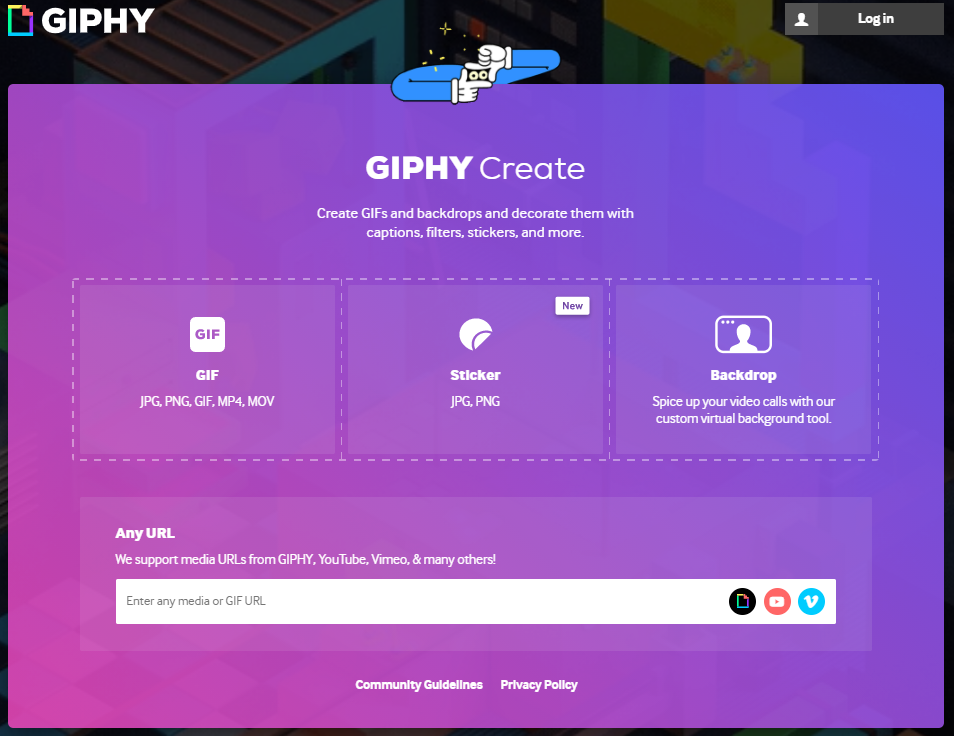
A GIF (jpg, png, GIF, mp4, mov) lehetőségnél a megadott kiterjesztésű fájlok közül tudunk feltölteni – először egyet, majd hozzá a szerkesztésnél a többit –, és a feltöltött fájloktól függően lehet filmjelenthez hasonló, de akár vetítésszerű is a végeredmény.
A második és harmadik verziónál matrica és mozgó háttérkép létrehozását választhatjuk. A negyediknél pedig egy, az oldal sajátjai közül való GIF-et, a youtube.com vagy a vimeo.com oldalakról származó videókkal dolgozhatunk. Ezt a lehetőséget fogjuk most megnézni.
Először is találjuk ki, hogy melyik videóból szeretnénk egy jelenetet GIF-fé alakítani. A mostani példához a választott videó a DisneyMagyarVevo csatorna Füredi Nikolett - Legyen hó! (From „Jégvarázs”) lesz.
A videó linkjét beillesztjük a megadott helyre, és kezdődhet is a szerkesztés. A választott videónál fontos szempont volt, hogy magas felbontással rendelkezzen, és ne legyen benne felirat, mert az bezavarhat a végeredménybe.
Az első ponton meg kell határoznunk, hogy a videó hányadik másodpercétől (!) – start time – és milyen hosszan – duration – szeretnénk kivágni a jelenetet, amelyet átalakítunk majd GIF-fé. Az előnézeti kép (bal oldalt) folyamatosan frissül, így nyomon követhetjük, hogy pont a megfelelő jelenetet vágjuk-e ki, vagy esetleg finomhangolnunk kell. Amint ezzel megvagyunk, folytathatjuk a szerkesztést a jelenet dekorálásával.
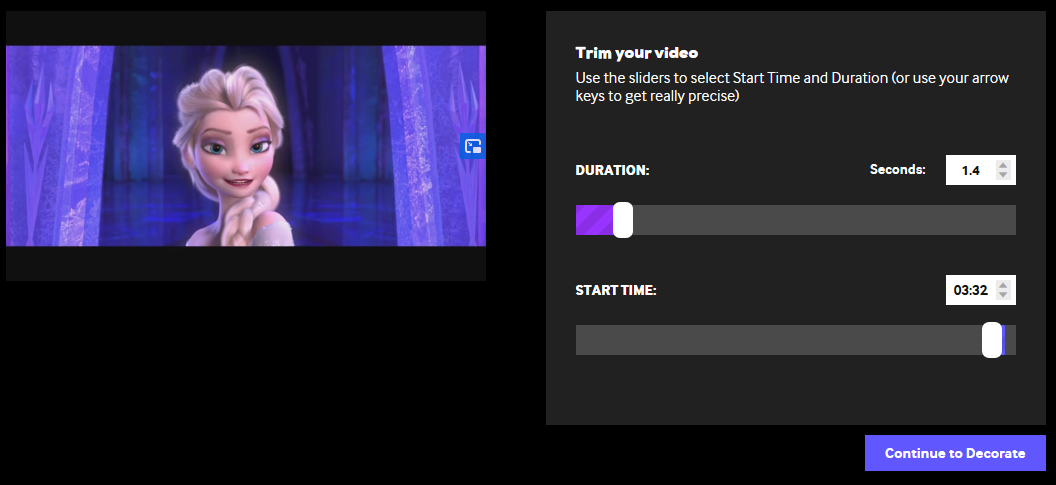
A dekorációnál az előnézeti kép mellett több szerkesztési (Caption, Stickers, Filters, Draw) lehetőségünk is van. Ezek közül három objektum hozzáadását jelöli, a negyedik (Filters) a teljes jelenetre vonatkozó képi hatások formázását tartalmazza. Az objektumok hozzáadásánál az előnézeti kép bal alsó sarkában megjelenő visszavonás jellel törölhetjük a nem jól sikerült próbálkozásainkat.
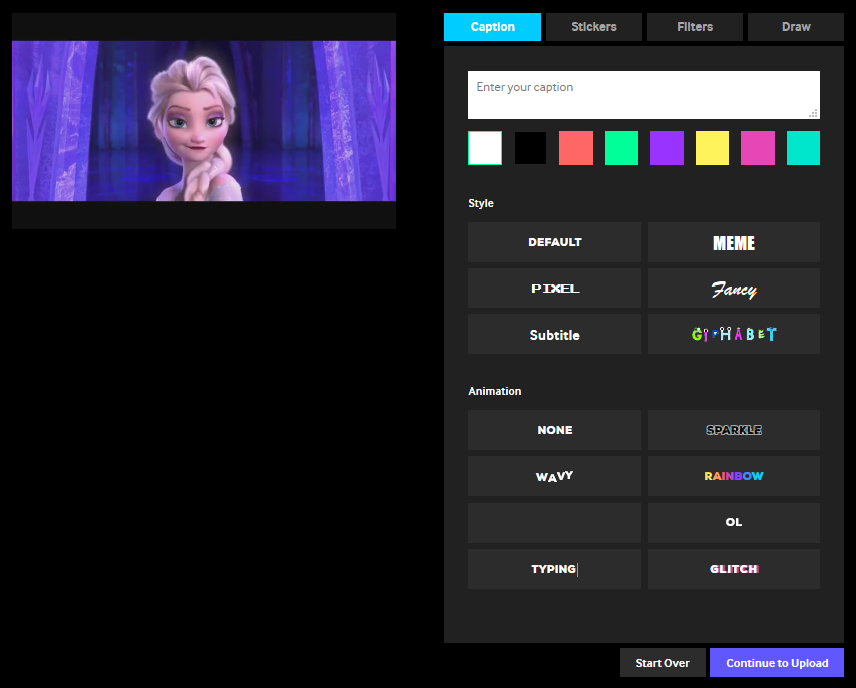
A Capture (Szöveg) lehetőségeinél megadhatjuk a kívánt feliratot, adhatunk neki színt, kiválaszthatunk hozzá egy stílust (Style), és ha akarjuk, animálhatjuk is (Animation). A példánkban a „Winter is coming” feliratot választottuk, amelyben minden előbb felsorolt formai opciót felhasználtunk.
A Stickers (Matrica) esetében előre elkészített kis, mozgó képek közül választhatunk, de kereshetünk a keresőben is kulcsszavakra (angol nyelven érdemes). Ezeket a képeket beszúrva, át tudjuk méretezni és el tudjuk helyezni a jelenetünkben. A nem megfelelő matricát, a mellette megjelenő kis piros kukával törölhetjük.
A Filter (Hatás) a teljes jelenet megjelenésének módosítását rejti magában. Ha szeretnénk, akkor mozoghat is a kép hullámokban vagy hibás filmként, de lehet más a színe is. A filternél nem halmozhatjuk az effekteket, és a None-ra kattintva kapjuk vissza az eredeti verziót.
A Draw (Rajz) az utolsó szerkesztési lehetőségünk ennél a résznél. Itt ismét találkozhatunk a matricákkal, de színt és matricát is választhatunk a tollunknak, amellyel bármit rajzolhatunk a jelenetünkre. A példában itt a kis csillagokat választottuk. A szöveg, a matrica és a rajz is a jelenet teljes időtartamában látható lesz.
A szándékainknak megfelelő módosítást követően az utolsó rész jön a GIF létrehozásában, ez pedig a közösségi médiával kapcsolatos. Meg kell adnunk a videó forrásának az URL-címét, ezzel a forrás szerzői jogait igazoljuk, illetve beírhatjuk a GIF azonosítására szolgáló címkéket is, és amennyiben szeretnénk, publikussá tehetjük az elkészült művet. A publikus GIF meg fog jelenni az adott oldal keresőjében.
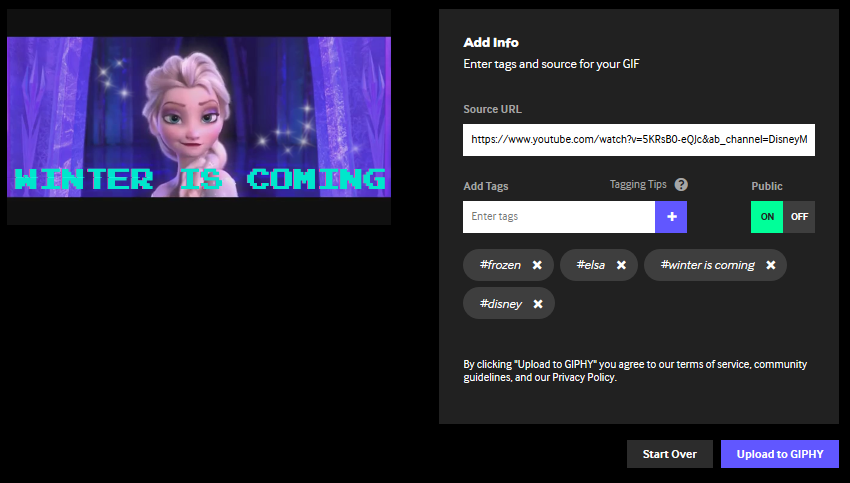
Ezután feltöltjük, és véglegessé tesszük a saját készítésű GIF-et, és az azonnal megoszthatóvá is válik!
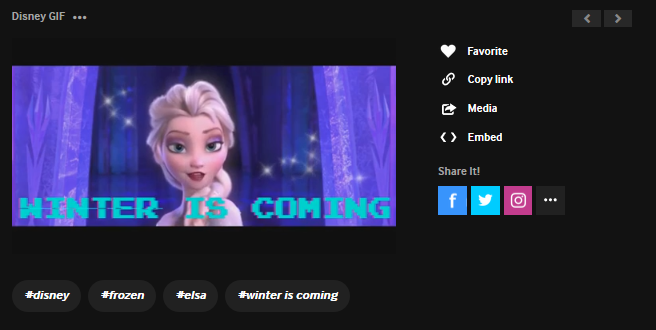
Az elkészült gif pedig a következő lett:
Források:
- The GIF is dead. Long live the GIF.
- The animated history of the GIF, the internet’s favorite format
- Graphics Interchange Format (tm) - A standard defining a mechanism for the storage and transmission of raster-based graphics information
- How to Upload
Feladatok
1. feladat: regisztrálj a giphy.com oldalra (https://giphy.com/join) és készíts egy GIF-et az alábbi paraméterek alapján:
- A jelenet forrása
- Időintervallum: 1,9
- Kezdeti idő: 02:02
- Felirat: NOPE
- Felirat tulajdonságai: a felirat a kép felső részén legyen középen. MEME stílusú legyen, animáció nincs.
2. feladat: nézd meg a GIF-et és válaszd ki, hogy mely lehetőségeket alkalmaztuk a szerkesztés során az eredeti felvétel módosításához!
- Használandó jelenet forrása, időtartama: 2,1
- Módosítási lehetőségek:
a) Szöveg
b) Matrica
c) Hatás
d) Rajz.
3. feladat: nézd meg az alábbi GIF-et és próbáld meg elkészíteni! Nem baj, ha nem lesz teljesen ugyanolyan, a lényeg, hogy minél inkább hasonlítson.
- Használandó jelenet forrása
- Segítség:
- Kezdeti idő: 00:44
- Keresőszavak: piano és star
Megoldások
1. feladat:
2. feladat: az alkalmazott módosítási lehetőségek: Matrica (Wow) és Hatás (VHS).
3. feladat:
- Kezdeti idő: 00:44
- Időintervallum: 2,7
- Matrica keresőszava: Piano
- Hatás keresőszava: Rainbow
- Rajz:
- Keresőszava: Star
- Mérete: ~115.